Conceptos básicos de iSCSI:
El servidor de almacenamiento iSCSI se utiliza para compartir dispositivos de bloque como particiones HDD / SSD o particiones LVM, o bloquear archivos en la red. Los clientes iSCSI pueden usar estos recursos compartidos a través de la red como cualquier HDD o SSD ordinario montado en él. El cliente iSCSI puede formatear estos discos, montarlos y almacenar archivos y directorios como de costumbre.
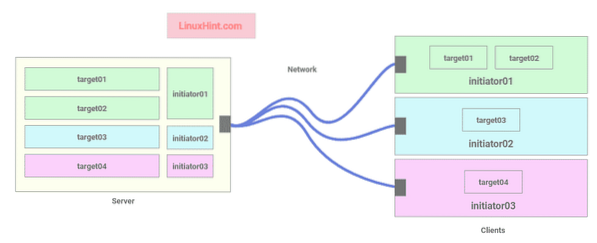
Fig 1: Arquitectura servidor-cliente iSCSI
Cada cliente iSCSI tiene un ID de iniciador que se utiliza para conectarse a los destinos en el servidor.
Los destinos son recursos compartidos en el servidor iSCSI. Cada objetivo consta de un nombre único (IQN), la ruta del dispositivo de bloque (i.mi. partición de disco o archivo de bloque), el ID del iniciador que puede conectarse a este destino y un sistema de autenticación opcional basado en nombre de usuario y contraseña.
En la figura 1, el servidor de almacenamiento iSCSI permite que 3 iniciadores (3 clientes iSCSI) se conecten a 4 destinos. iniciador01 puede conectarse a target01 y target02, iniciador02 puede conectarse a target03, y iniciador03 puede conectarse a target04.
Topología de la red:
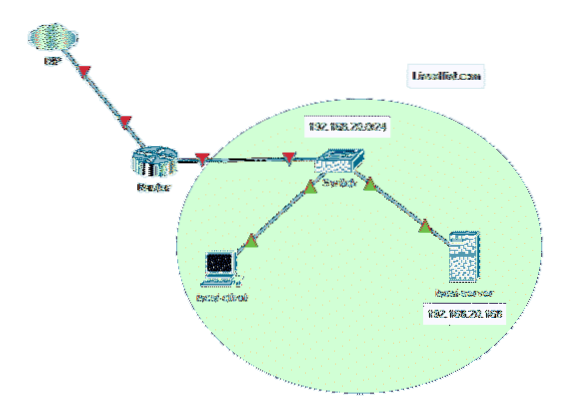
La topología de red utilizada en este artículo se muestra en la figura 2. Aquí, configuraré un Ubuntu 18.04 servidor LTS como servidor iSCSI. El servidor iSCSI tiene una dirección IP estática 192.168.20.168. El cliente iSCSI también está en la red 192.168.20.0/24. Entonces, puede acceder al servidor iSCSI.
Convenciones de nomenclatura de iniciadores y destinos iSCSI:
El nombre del objetivo iSCSI y el nombre del iniciador deben ser únicos.
El formato de nomenclatura de destino es:
iqn.AAAA-MM.nombre-dominio-inverso: nombre-objetivoEjemplo: iqn.2020-03.com.linuxhint: www, iqn.2020-03.com.linuxhint: registros,
iqn.2020-03.com.linuxhint: usuario-bob, etc.
El formato de denominación del iniciador es:
iqn.AAAA-MM.nombre-dominio-inverso: nombre-iniciadorEjemplo: iqn.2020-03.com.linuxhint: iniciator01, iqn.2020-03.com.linuxhint: iniciator02,
iqn.2020-03.com.linuxhint: iniciator03, etc.
Configuración de IP estática:
Primero, configure una dirección IP estática en su servidor iSCSI. Si necesita ayuda, consulte mi artículo Configuración de IP estática en Ubuntu 18.04 Sistema operativo de escritorio y servidor LTS.
Instalación del servidor iSCSI:
Primero, actualice la caché del repositorio de paquetes APT con el siguiente comando:
actualización de $ sudo apt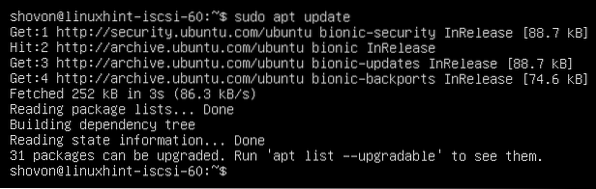
Ahora, instale el servidor iSCSI de la siguiente manera:
$ sudo apt install tgt
Para confirmar la instalación, presione Y y luego presione
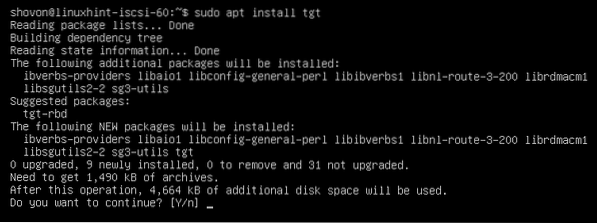
Se debe instalar el servidor iSCSI.

Compartir bloques de archivos a través de iSCSI:
Puede compartir bloques de archivos creados con el comando dd a través de iSCSI.
Primero, cree un nuevo directorio donde desee mantener todos los bloques de archivos de la siguiente manera:
$ sudo mkdir -pv / iscsi / blocks
Ahora, crea un nuevo bloque de archivos www.img en el directorio / iscsi / blocks / de la siguiente manera:
$ sudo dd if = / dev / zero of = / iscsi / blocks / www.img bs = 1M recuento = 1024 estado = progreso
Ahora, cree un nuevo archivo de configuración de destino iqn.2020-03.com.linuxhint.www.conf en el / etc / tgt / conf.D/ directorio de la siguiente manera:
$ sudo nano / etc / tgt / conf.d / iqn.2020-03.com.linuxhint.www.conf
Ahora, escriba las siguientes líneas en el archivo de configuración y guarde el archivo presionando
backing-store / iscsi / blocks / www.img
nombre-iniciador iqn.2020-03.com.linuxhint: iniciador01
entrante usuario linuxhint secreto
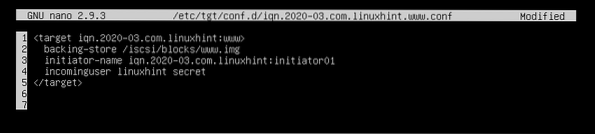
Aquí, el nombre del objetivo se define en la etiqueta del objetivo.
backing-store se establece en la ruta del archivo de bloque.
nombre-iniciador se utiliza para establecer la ID del iniciador que podrá acceder al objetivo.
usuario entrante La línea se usa para establecer el nombre de usuario y la contraseña que el iniciador usará para la autenticación.
Compartir HDD / SSD a través de iSCSI:
También puede compartir todo el HDD / SSD o una o más particiones HDD / SSD a través de iSCSI. Si comparte todo el HDD / SSD, las particiones de ese HDD / SSD también serán accesibles desde el iniciador o el cliente iSCSI.
Primero, busque el nombre de HDD / SSD o el nombre de partición de HDD / SSD que desea compartir con el siguiente comando:
$ sudo lsblk
Ahora, cree un nuevo archivo de configuración de destino iqn.2020-03.com.linuxhint.datos.conf en el / etc / tgt / conf.D/ directorio de la siguiente manera:
$ sudo nano / etc / tgt / conf.d / iqn.2020-03.com.linuxhint.www.conf
Ahora, escriba las siguientes líneas en el archivo de configuración y guarde el archivo.
backing-store / dev / sdb
nombre-iniciador iqn.2020-03.com.linuxhint: iniciador01
entrante usuario linuxhint secreto
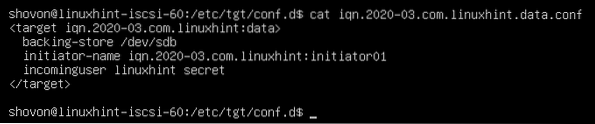
Aquí, he compartido todo el disco duro / dev / sdb a través de iSCSI. Si desea compartir una sola partición, puede configurar almacén de respaldo a / dev / sdb1 o / dev / sdb2 y así.
Reinicio del servicio iSCSI:
Si realiza algún cambio en el archivo de configuración de destino iSCSI, ejecute el siguiente comando para que los cambios surtan efecto:
$ sudo systemctl reiniciar tgt
El servicio iSCSI debería estar ejecutándose.
$ sudo systemctl status tgt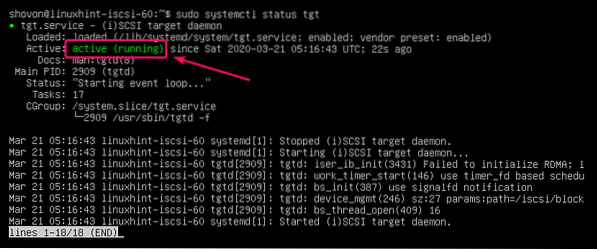
El puerto del servidor iSCSI 3260 también debe estar abierto, como puede ver en la captura de pantalla a continuación.
$ sudo netstat -tlpn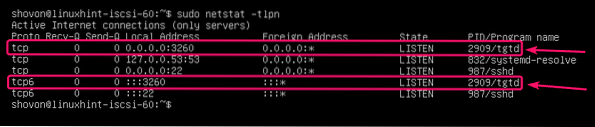
Agregar el servicio iSCSI al inicio del sistema:
Para iniciar el servicio iSCSI en el arranque, ejecute el siguiente comando:
$ sudo systemctl enable tgt
Configuración del cliente:
Debe tener las herramientas de cliente iSCSI instaladas en el cliente para poder utilizar los recursos compartidos iSCSI.
Primero, actualice la caché del repositorio de paquetes APT con el siguiente comando:
actualización de $ sudo apt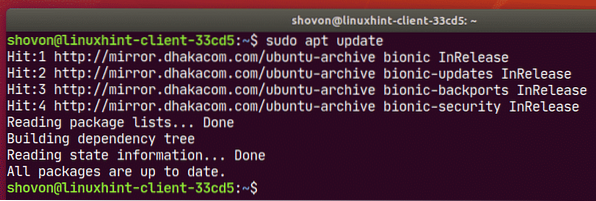
Ahora instale open-iscsi paquete con el siguiente comando:
$ sudo apt install open-iscsi
Para confirmar la instalación, presione Y y luego presione

open-iscsi debe ser instalado.
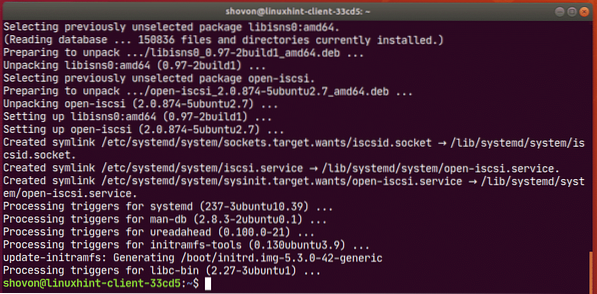
Ahora, agregue el iscsid servicio al inicio del sistema de la siguiente manera:
$ sudo systemctl habilitar iscsid
Ahora, abre el / etc / iscsi / nombreiniciador.iscsi archivo de configuración.
$ sudo nano / etc / iscsi / nombreiniciador.iscsi
Ahora, establezca InitiatorName a su nombre de iniciador y guarde el archivo.

Ahora, abre el / etc / iscsi / iscsid.conf archivo con el siguiente comando:
$ sudo nano / etc / iscsi / iscsid.conf
Ahora, descomente la línea marcada.
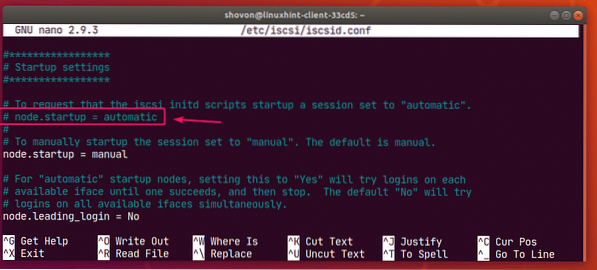
Comenta la línea marcada.
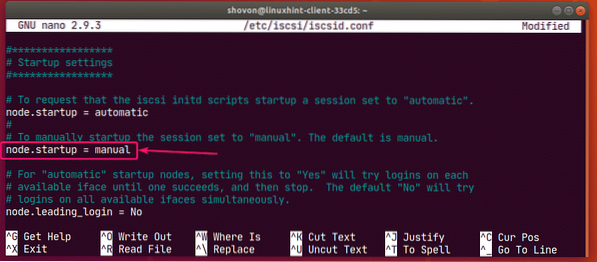
Finalmente, el Configuración de inicio debe ser como sigue.
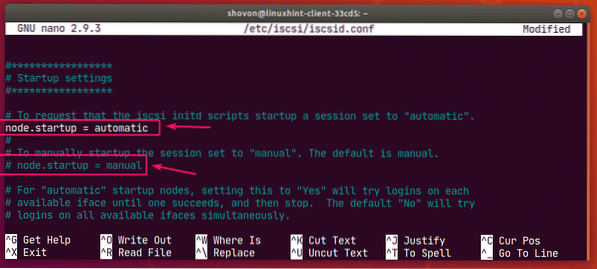
Descomentar las líneas marcadas.
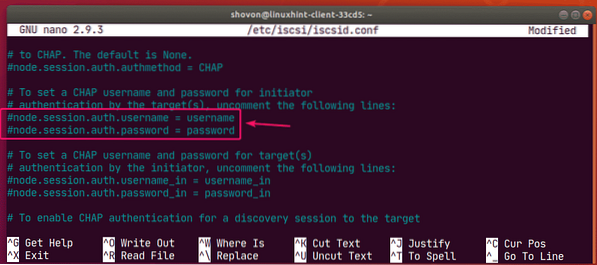
Establezca aquí su nombre de usuario y contraseña y guarde el archivo.
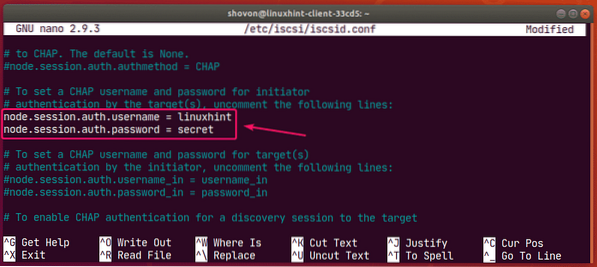
Ahora, escanee el servidor iSCSI en busca de destinos de la siguiente manera:
$ sudo iscsiadm -m discovery -t sendtargets -p 192.168.20.168Como puede ver, los objetivos se enumeran.

Ahora, puede iniciar sesión en un objetivo específico de la siguiente manera:
$ sudo iscsiadm -m nodo -p 192.168.20.168 -T iqn.2020-03.com.linuxhint: www --loginAquí, 192.168.20.168 es la dirección IP del servidor iSCSI y iqn.2020-03.com.linuxhint: www es el nombre del objetivo.
También puede iniciar sesión en todos los destinos disponibles con el siguiente comando:
$ sudo iscsiadm -m nodo -p 192.168.20.168 - inicio de sesión
Una vez que haya iniciado sesión en los destinos, los discos iSCSI deberían estar disponibles para su cliente. Ahora, puede particionarlos, formatearlos o montarlos como desee.
$ sudo lsblk -e7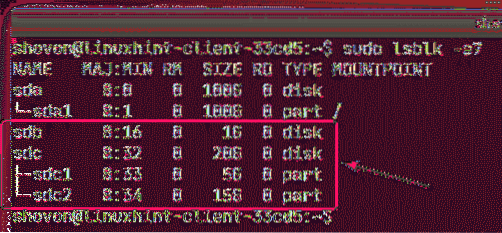
También puede crear particiones en sus discos iSCSI usando fdisk, cdisk, parted, discos GNOME, GParted o cualquier otro software de partición. Para aprender cómo usar fdisk para particionar discos, consulte mi artículo Cómo usar fdisk en Linux.
También puede formatear sus particiones.
$ sudo mkfs.ext4 -L www / dev / sdb1
Montaje automático de particiones iSCSI:
Para montar una partición iSCSI, cree un punto de montaje de la siguiente manera:
$ sudo mkdir / www
Ahora, abre el / etc / fstab archivo de la siguiente manera:
$ sudo nano / etc / fstab
Ahora, escriba la siguiente línea en el / etc / fstab archivo y guarde el archivo.
/ dev / sdb1 / www / ext4 defaults, auto, _netdev 0 0
NOTA: Asegúrate de agregar el _netdev opción en el / etc / fstab expediente. De lo contrario, su cliente no arrancará.
Ahora, puede montar la partición iSCSI de la siguiente manera:
$ sudo mount / www
La partición debe estar montada.

Ahora, puede cambiar el propietario y el grupo del punto de montaje a su nombre de usuario de inicio de sesión y nombre de grupo si es necesario.
$ sudo chown -Rfv $ (whoami): $ (whoami) / www
Ahora, puede almacenar cualquier archivo en su partición iSCSI.
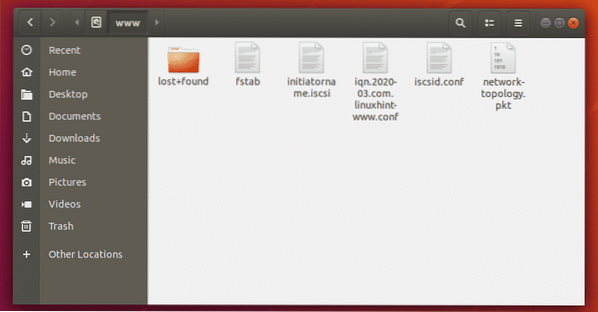
Entonces, así es como se configura el servidor de almacenamiento iSCSI en Ubuntu 18.04 LTS. Gracias por leer este artículo.
 Phenquestions
Phenquestions


